Как да разберете забравената парола от Wi-Fi

- 1951
- 617
- Jordan Torp
Човешката памет може да се сравнява с компютъра. Въпреки разликата във физическия характер на сигналите, те имат много общо, включително ограничения обем за съхранение на информация. Единствената разлика е, че в компютър в дългосрочна памет информацията живее почти завинаги, докато операторът (твърд диск) не умре). Човешката памет е далеч от идеала и информацията, която рядко използваме, се натиска в онези ъгли на мозъка, където става все по -трудно да ги извлечем.

Типичен пример - парола от домашен wi -fi. Отначало, когато го информираме на всички приятели да посети всички, той твърдо седи в паметта. Но тъй като новите приятели стават все по -малко, нестартираната парола се призовава все по -малко и след като дойде моментът, когато мозъкът откаже да я изпълни в отговор на заявката.
Разбира се, значителна част от потребителите използват прости пароли, което е трудно да се забрави. Но има такива, които се грижат за безопасността и поверителността, предпочитат препоръчителните дълги пароли, използвайки номера и главни букви. И тук шансовете за забравяне или загуба на такава парола са много високи.
Но какво да направите, ако непоправимото се е случило, сте забравили и не можете да си спомните паролата за Wi-Fi?
Първо, такова събитие не може да се нарече непоправимо. Второ, паролата винаги може или почти винаги да бъде преназначена към нов. И трето, се оказва, че е много лесно да го възстановите и независимо от марката и модела на използвания рутер.
Има колко начини да реанимирате забравена или загубена парола за безжичен достъп до мрежата:
- Използване на компютър;
- чрез смартфон;
- На самия рутер.
Кой метод е по -удобен? Ти решаваш. Мнозина са склонни към факта, че най -лесният начин да направите това е чрез компютър, но не всеки го има. Телефонът за тези цели е също толкова добре, ако не се вземе предвид, че използването му е малко по -неудобно. Но има ситуации, когато е невъзможно да се изтегли помощна програма за възстановяване на паролата (например поради липсата на интернет), а след това третият път ще стигне до спасяването. Но първи неща първо.
Как да видите забравена мрежова парола чрез компютър, работещ с Windows
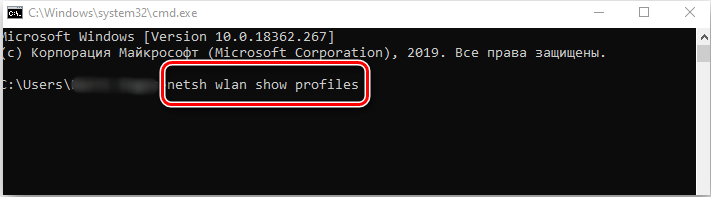

Имайки под ръка компютър или лаптоп, можете да опитате да видите Wi-Fi паролата по два начина:
- използване на помощна програма от трета страна разработчик на софтуер;
- Използване на вградени -in инструменти OC Windows.

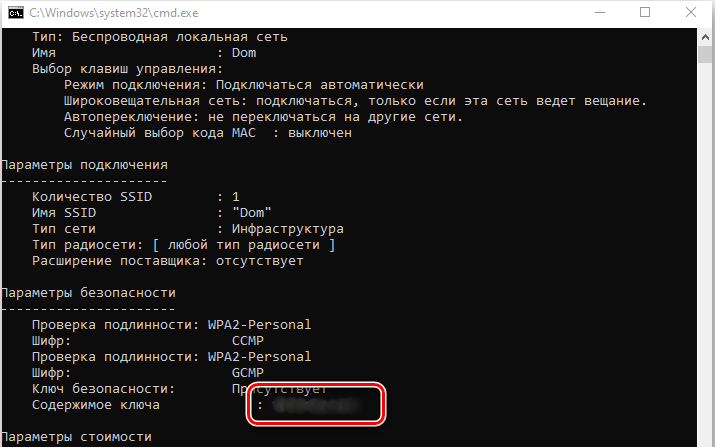
Как да видите Wi-Fi парола със специални помощни програми
Ако искате да се опитате като хакер, тогава имате такава възможност. Разбира се, не ви призоваваме да разбивате пароли, особено след като специализираните помощни програми на тази категория са създадени специално, за да разберете забравената парола от безжичния интернет в Wi-Fi. Те не са в състояние да отворят паролата от съседния Wi-Fi. Освен това, за да приключи операцията успешно, е необходимо компютърът да е свързан към мрежата точно чрез въздуха. Много настолни компютри, ако не и по -голямата част, не са оборудвани с подходящ модул и получават достъп до интернет чрез кабел. Друго нещо е лаптоп: той определено използва безжичен достъп.
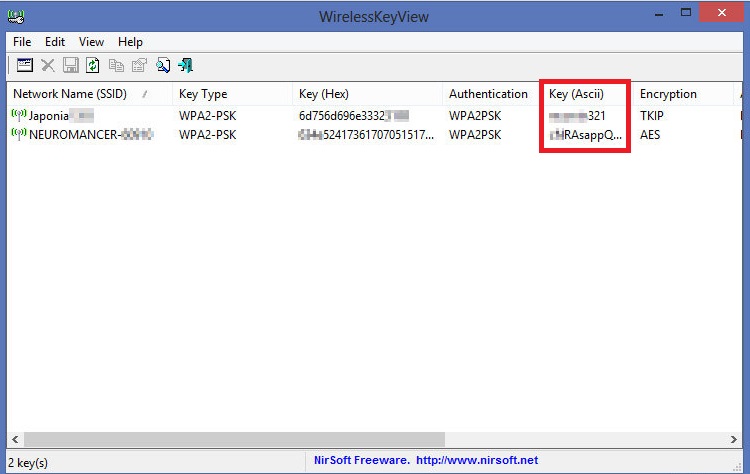
Помислете как да възстановите паролата на компютъра, като използвате популярния и безплатен изглед на безжичен ключ за безжична програма. Основното му предимство е малък размер, разбираем интерфейс и лекота на използване. Програмата може да намери и възстанови паролите, криптирани от почти всички видове системи за криптиране, използвани в рутери, включително WPA/PSK. В допълнение, полезността е съвместима с всички версии на Windows - от XP "ветеран" до "десетки". Друго предимство на безжичния изглед на ключове - той се предлага в преносима версия, тоест не изисква инсталиране и изтриване чрез „Контролния панел“. Изтеглени, стартирани, възстановиха паролата и смело премахнете файла EXE.
Единственото изискване е да се стартира полезността с правата на администратора. Програмата ще отнеме много малко време, за да намерите всички пароли от всички безжични фуги, използвани някога на лаптоп.
Важно. Операцията ще бъде успешна, ако сте се свързвали с домашната мрежа, използвайки вградени инструменти за Windows. Говорим за WLAN AutoConfig във версиите на Windows, като се започне със седемте или компонента за конфигурация на безжичната нула, ако сте консервативен привърженик на XP. Тоест, ако връзката с рутера е създадена без участието на програми за трета страна.От получения списък пренапишете паролата от Wi -FI мрежата, която се използва в момента (ако има няколко пароли, това означава, че или сте променили рутера, или сте променили самата парола). Също така се препоръчва да се запазват резултатите от сканирането в текстов файл - това е по -надежден начин от лист хартия.
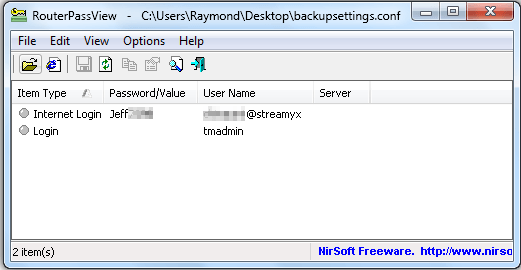
Можете също да видите Wi-Fi Password в Windows 10 операции, като използвате друга специализирана помощна програма, RouterPassView. Недостатъкът на тази програма е, че за възстановяване на паролата тя ще изисква конфигурационен файлов рутер. Но не всички потребители го запазват на компютъра, което означава, че достъпът до рутера ще бъде необходим, въпреки че това не е толкова голям проблем - не е трудно да влезете в администраторския панел на рутера, ще говорим за това по -късно.
Принципът на работа на RouterPassView е много прост - посочваме пътя към конфигурационния файл или го плъзнете към прозореца на програмата и след няколко секунди паролата ще бъде възстановена. Обърнете внимание, че полезността също не изисква инсталиране и за да се осигури руско -говорен интерфейс, ще изисква използването на русификатор.
Как да видите парола от вашия Wi-Fi през Центъра за управление на безжичната мрежа
Много потребители предпочитат да не използват програми от трета страна, ако няма изключителна необходимост и има алтернативни начини за решаване на проблема. Загуба на парола от безжична мрежа - От тази категория: Можете да възстановите ключа за достъп, като използвате компонентите на Windows -in Windows OS. Целият фокус е, че целият пул за пароли, поне веднъж използван за свързване към безжична мрежа, остава в специален системен файл в криптиран формуляр. И затова можете да ги видите, без да прибягвате до използването на рутер и трети програми.

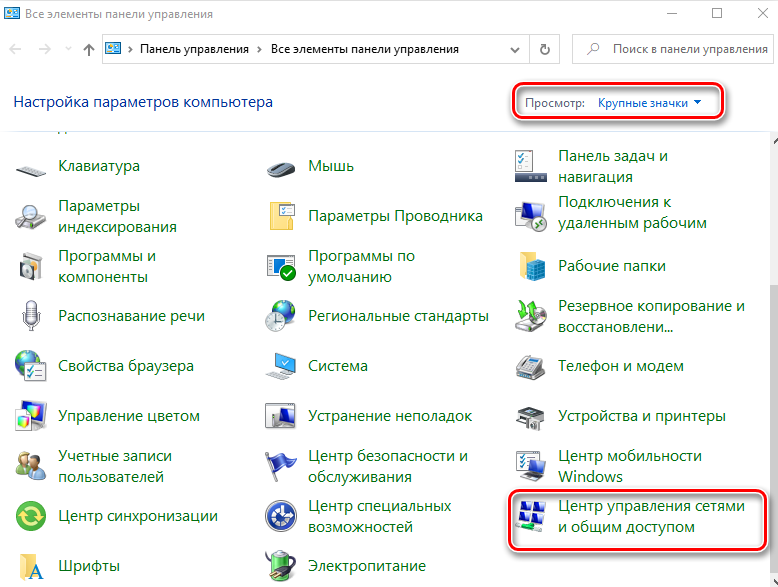
Помислете как да намерите парола от Wi-Fi в Windows 10:
- Търсим икона на мрежовата връзка в тавата (тя може да бъде скрита в раздела на скрити икони, за отварянето на които трябва да щракнете върху стрелката), започнете;
- Кликнете върху раздела "Отворете параметрите на мрежата ...";
- Ние разклащаме прозореца до точката "Център за контрол на мрежите ...", щракнете върху мишката върху него;
- Търсим текуща мрежова връзка в списъка, който се появи, а след това и подпаляването „Безжична мрежа“, щракнете върху нея;
- В новия прозорец изберете раздела за безопасност, напротив, фразите „показват въведените знаци“, поставихме отметка.
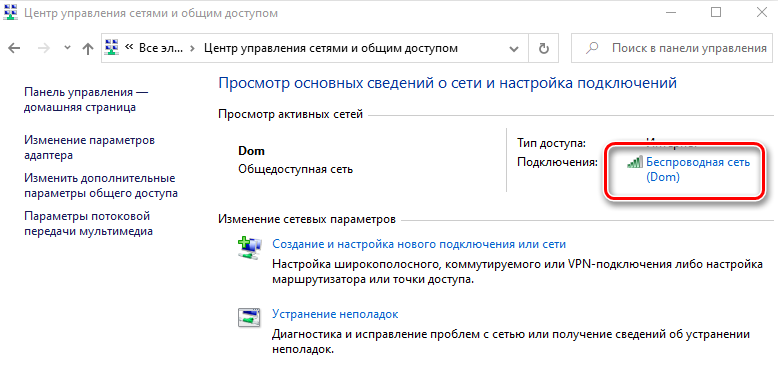
Приблизително същата последователност от действия ще бъде необходима за Windows 7/8. Но за XP алгоритъмът ще бъде малко по -различен:
- Чрез бутона "Старт" стартираме "Контролен панел";
- Изберете раздела "Wireless Network Master";
- След като щракнете върху „Напред“, щракнете върху опцията „Добавете нови компютри ...“ и след това изберете елемента „Инсталирайте мрежата ръчно“;
- Следващият параметър, който ни интересува - „отпечатайте параметрите на мрежата“;
- В резултат на това ще се покаже текстът, където паролата, която представлява интерес.
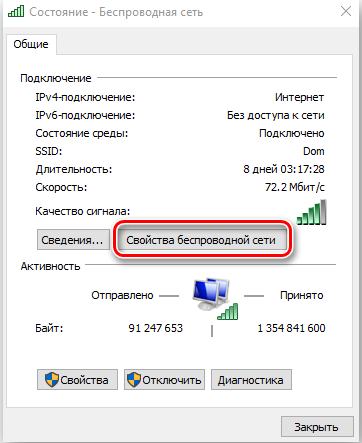
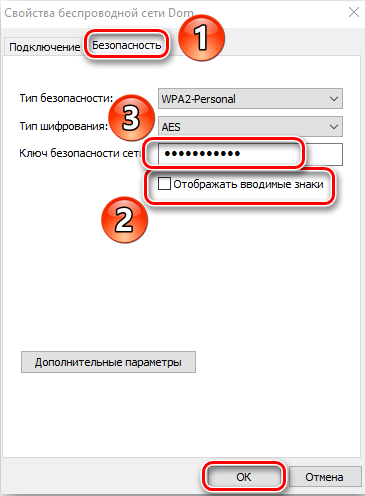
Обърнете внимание, че този метод винаги работи, не се изискват допълнителни условия, основното е да запомните последователността на действията.
Как да разберете парола от Wi-Fi мрежа по телефона
Смартфоните се променят много по -често от компютрите - не можете да спорите с този факт. Освен това има категории потребители, които правят това веднъж годишно или дори по -често - тъй като се пускат нови, по -напреднали телефонни модели.
Следователно, можем да кажем уверено, че задачата за възстановяване на паролата от Wi-Fi на Android или iPhone се среща много по-често. И тя също има няколко различни решения.
QR код
Методът е в търсене при изпълнение на условието, че няма достъп до самия рутер и имате поне едно мобилно устройство, свързано към безжична мрежа.
Ако и двете условия съвпадат, има възможност за изпращане на настройките на домашната мрежа от един мобилен телефон на друг чрез използване на QR кода.
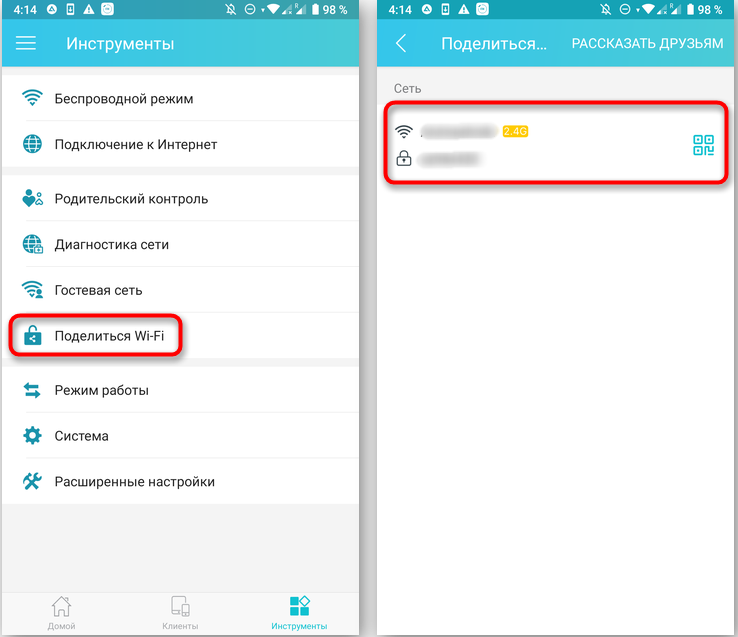
За да използваме този метод на смартфони, функциониращи под контрола на Android OS, следваме следните инструкции:
- Отиваме в „Настройки“. Кликнете върху раздела „Мрежата и Интернет“;
- Изберете подпаляването на Wi-Fi настройки, след което-опцията „Споделете Wi-Fi“;
- Сега използваме друг смартфон с липсващ достъп до безжична мрежа. Преди това трябва да бъде инсталиран четецът на QR кодовете. За да направите това, можете да използвате мобилния интернет, това е необходимо само за изтегляне на приложението. QR Code Reader е достъпен и в двата магазина за конкурентни платформи, Playmarket/Appstore;
- Изпълнете четеца на QR кодове като източник, изберете първия смартфон. Включваме камерата върху него и след няколко секунди кодът също ще бъде присвоен и разпознат, вторият смартфон ще получи данни в безжичната мрежа и ще се свърже с нея след вашето потвърждение.
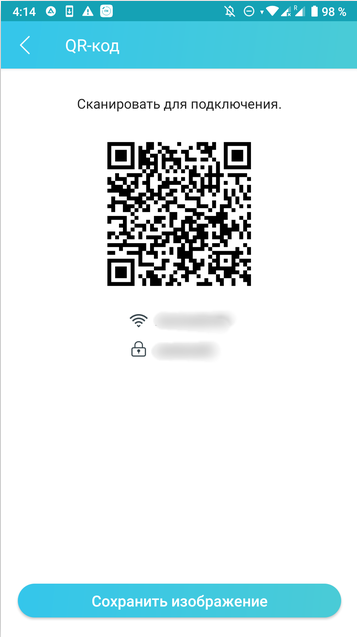
За джаджи от Apple принципът за определяне на паролата към Wi-Fi подобна. Възползвайки се от платената полезност на QRAFTER, можете не само да прочетете паролата, но и да генерирате нов.
От файлове на смартфон
N Android-Telegon има още една възможност да възстанови загубената парола от Wi-Fi. Вече казахме, че компютрите на връзки и пароли се съхраняват в специален системен файл в криптиран формуляр. В Android OS е наличен и такъв файл. Нарича се wpa_supplicant.Conf и съхраняван в системния каталог/данни/разни/wi-fi/.
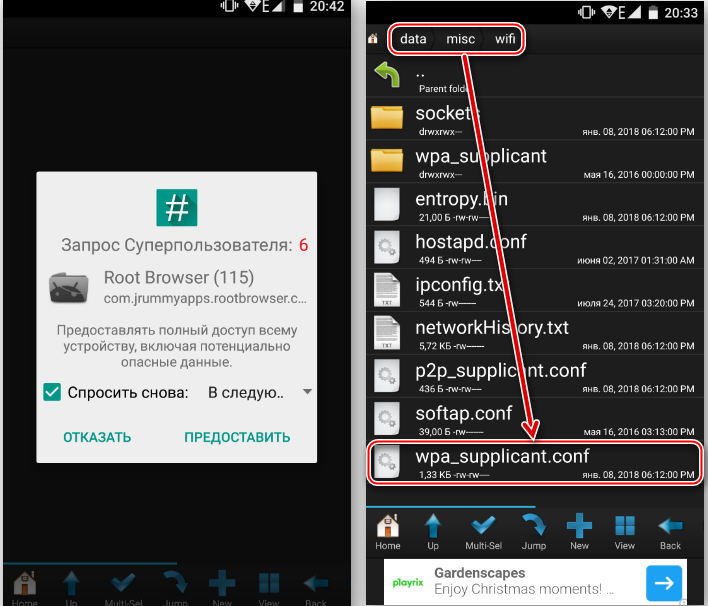
Вярно е, че достъпът до този каталог е възможен само ако собственикът на джаджата RUT-Vorin.
Можете да прочетете файла по различен начин, като свържете смартфона към компютъра чрез USB кабел.
Можете да отворите конфигурационен файл от всеки текстов редактор, като свържете мобилен телефон към компютър. Това е файл с текстов формат, който съдържа имената на всички безжични мрежи (SSID) и пароли, свързани преди това към вашата джаджа (PSK).
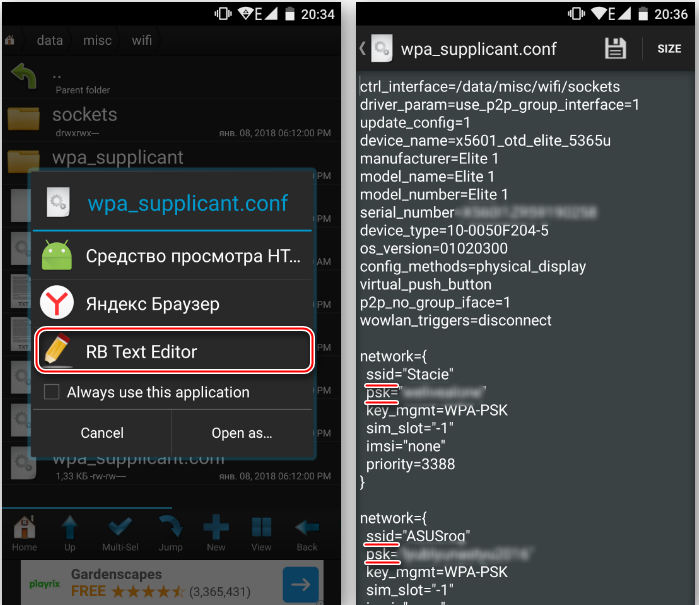
Wi-Fi Key Recovery Utility
Ако няма желание да се рови в „Диспечер на файла“ и още повече - свържете смартфон към компютър, има по -прост метод. За да направите това, трябва да изтеглите приложението Wi -fi Key Password/Recovery - Аналозите на пазара на игра могат да се намерят значителна сума. Вярно е, че комуналните услуги ще работят само ако има десен корен.
Принципът на действие е подобен на предишния - четене на файла wpa_supplicant.Conf и изхода на съдържанието му в удобна форма. За да получите парола за Wi -FI, не е необходимо да манипулирате връзката с лаптопа или да потърсите желания файл в паметта на телефона - приложението ще свърши цялата рутинна работа самостоятелно.
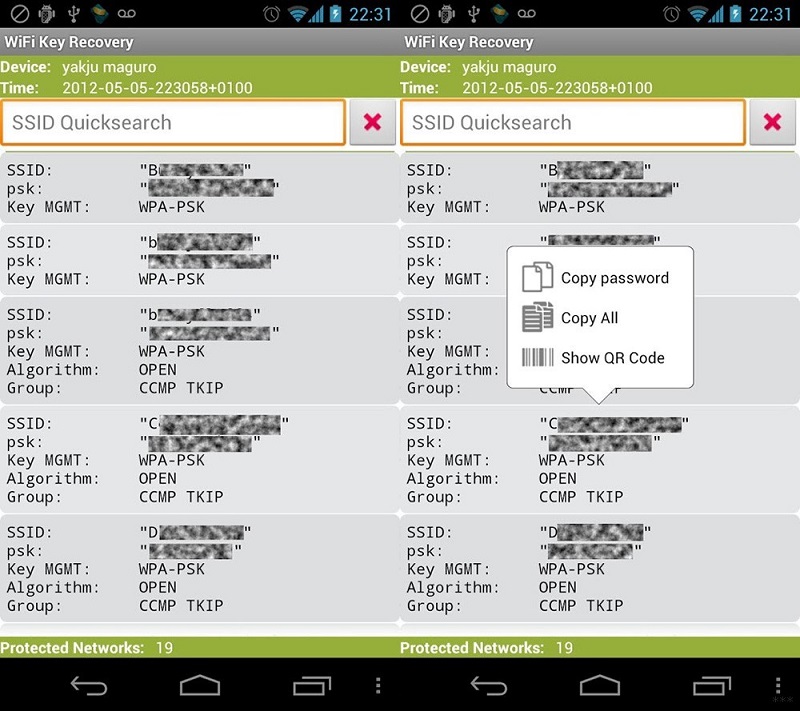
Както можете да видите, собствениците на смартфони не са необходими, за да се разстройват от изгубения ключ към домашната мрежа, той се възстановява доста лесно.
Как да разберете Wi-Fi паролата чрез рутер
В съвременните рутери се прави парола за безжичен достъп в локалната/домашна мрежа от административен панел, който се въвежда чрез всеки браузър. По този начин, ако сте забравили паролата, винаги има възможност да я видите или промените в администраторския панел. В повечето маршрутизатори може да се види в незабравена форма в съответния раздел.
Но какво да правя при липсата на счетоводни данни за влизане в административния панел? Обикновено на самото устройство се записва чифт вход/парола, но никога не знаете какво ..
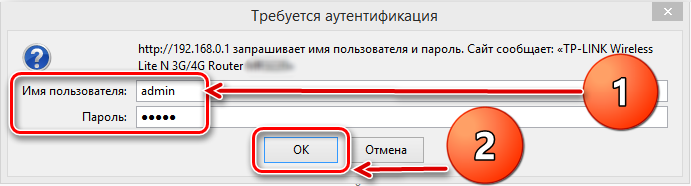
В допълнение, възможно е рутерът да дойде при вас не от магазина, а от трети страни - в такива случаи стикери или инструкции отсъстват по подразбиране. Как да влезете в администраторския панел на рутера, ако паролата е неизвестна?
На първо място, трябва да потърсите инструкции за модела на вашия домашен рутер - чифт влизане/парола, използвана за въвеждане на администраторския панел, обикновено не се променяйте. Но ако предишният собственик на рутера беше параноичен, тогава най -вероятно той не спомена възможността да промени входната парола на администраторския панел на уникалния. И много съвременни модели са оборудвани с фърмуер, изискващ задължителната промяна на двойката за влизане/парола.
Единственият начин за възстановяване на паролата за достъп по подразбиране е да нулирате рутера до фабричните настройки.
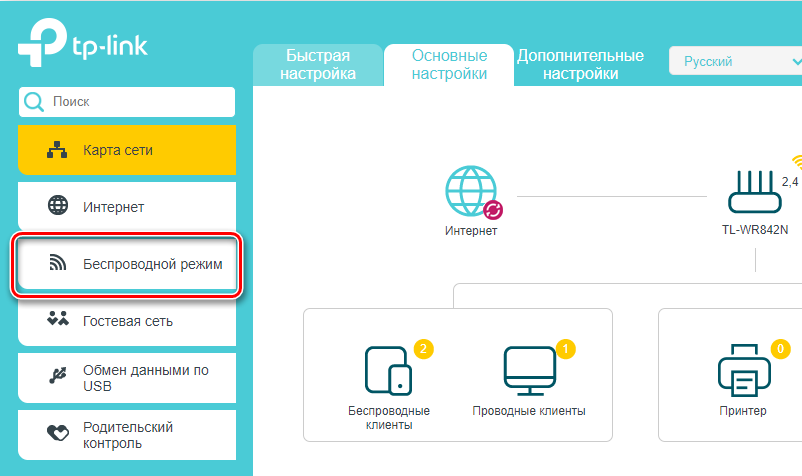
Ако всичко се получи и вие успяхте да влезете в полезността на администрацията, ние търсим безжичен раздел. Контролните панели могат да имат различен интерфейс, но за безжични връзки това име се използва най -често. Отиваме на защитата на апартамента (сигурността) и гледаме линиите на паролата или ключа. Ако желаната парола е скрита под звездите, погледнете някъде до клавиша, бутонът на клавиша/паролата за показване, чрез който ключът може да бъде направен видим. Ако няма такъв бутон, можете просто да промените паролата на нов.
Ние също така съветваме при първото стартиране и настройката на рутера да поеме възможността да възстанови изгубената парола на администраторския панел - някои модели на рутери имат тази функция. Обикновено за това трябва да посочите вашата пощенска кутия, вход и парола.
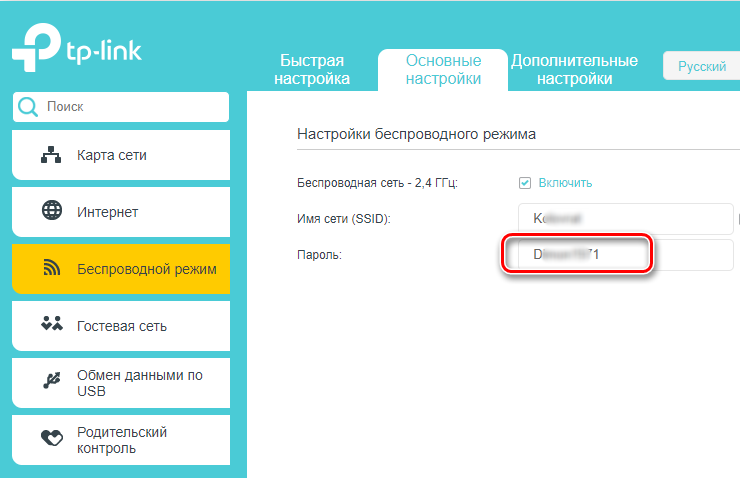
Както можете да видите, възстановяването на забравена парола от Wi -FI не е толкова трудно. Но ако не сте успели, опишете проблема в коментарите, ще положим всички усилия да ви помогнем. И още по -добре да се опитате да не забравяте паролите и не става въпрос само за нашия конкретен случай. Късмет!

